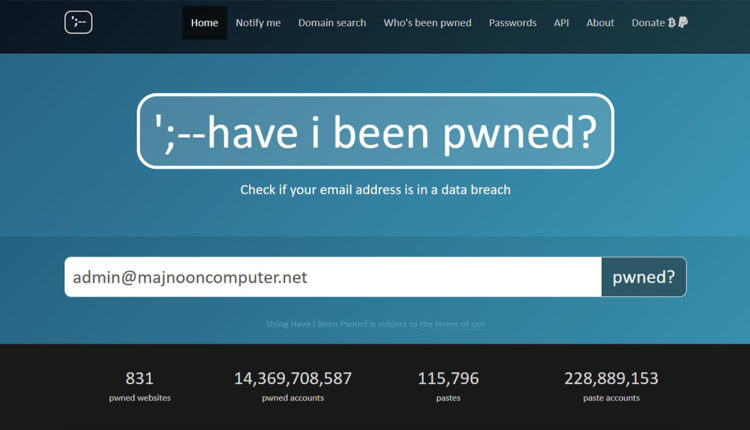كيف تعرف إذا تم اختراق الحسابات الخاصة بك؟ دليلك الشامل لحماية بياناتك!
أصبحت حياتنا متشابكة بشكل وثيق مع الإنترنت. نقضي ساعات طويلة على منصات التواصل الاجتماعي، ونتسوق عبر الإنترنت، وندير حساباتنا البنكية، ونخزن معلوماتنا الشخصية والمهنية على مختلف المواقع والتطبيقات. لكن هذا الاعتماد المتزايد على العالم الافتراضي يأتي مصحوباً بمخاطر أمنية لا يمكن تجاهلها، أبرزها خطر اختراق الحسابات.
تتزايد الهجمات الإلكترونية يوماً بعد يوم، مستهدفة أفراداً ومؤسسات على حد سواء. يسعى المخترقون إلى الاستيلاء على الحسابات لأغراض مختلفة، منها سرقة البيانات الشخصية، والاحتيال المالي، وحتى التجسس والتخريب. وتتنوع أساليب الاختراق بين سرقة كلمات المرور، والتصيد الاحتيالي، واستغلال ثغرات الأمان في المواقع والتطبيقات.
يهدف هذا المقال إلى تقديم دليل شامل يساعدك على التحقق من سلامة حساباتك واتخاذ الإجراءات اللازمة لحمايتها من الاختراق. سنستعرض معاً أهم العلامات التي تدل على اختراق الحساب، والطرق المختلفة للتحقق من وجود أي نشاط مشبوه، بالإضافة إلى أفضل الممارسات لتأمين حساباتك وحماية بياناتك الشخصية.
ما هو اختراق الحسابات؟
يشير اختراق الحسابات إلى الوصول غير المصرح به إلى حسابك على الإنترنت، سواء كان ذلك حساب بريد إلكتروني، أو حساب تواصل اجتماعي، أو حساب مصرفي. ويهدف المخترقون من وراء ذلك إلى سرقة المعلومات الشخصية أو البيانات المالية أو حتى التحكم الكامل في الحساب.
أنواع الاختراقات الشائعة:
- سرقة كلمات المرور: تُعد سرقة كلمات المرور من أكثر أنواع الاختراقات شيوعاً، حيث يحاول المخترقون الحصول على كلمة مرورك من خلال التخمين، أو استخدام برامج خاصة لاختراق كلمات المرور، أو من خلال خداعك للكشف عن كلمة مرورك.
- التصيد الاحتيالي: في هذا النوع من الاختراق، يُرسل المخترقون رسائل بريد إلكتروني أو رسائل نصية مُزيفة تبدو وكأنها قادمة من مصادر موثوقة، مثل البنوك أو شركات التواصل الاجتماعي، بهدف خداعك للكشف عن معلوماتك الشخصية أو بياناتك المالية.
اقرأ أيضاً: 6 طرق يستخدمها الهاكر في سرقة كلمة السر – اعرفها لتجنب اختراق حسابك!
أسباب تجعل الحسابات عرضة للاختراق:
- استخدام كلمات مرور ضعيفة أو سهلة التخمين.
- عدم تفعيل المصادقة الثنائية.
- النقر على روابط مريبة أو فتح مرفقات من مصادر غير موثوقة.
- استخدام شبكات Wi-Fi عامة ربما تكون غير مؤمنة.
- عدم تحديث البرامج وأنظمة التشغيل بانتظام.
مخاطر الاختراق:
- سرقة الهوية: يمكن للمخترقين استخدام معلوماتك الشخصية لانتحال شخصيتك وإجراء معاملات مالية أو فتح حسابات جديدة باسمك.
- الخسائر المالية: يمكن للمخترقين الوصول إلى حساباتك البنكية و سرقة أموالك.
- فقدان البيانات المهمة: قد يفقد المستخدم صوره أو مستنداته أو ملفاته الشخصية في حال تمكن المخترق من حذفها أو تشفيرها.
- التشهير أو الابتزاز: قد يستخدم المخترق معلوماتك الشخصية لتشويه سمعتك أو ابتزازك.
علامات تدل على اختراق حسابك:
- نشاط غير معتاد في حسابك: مثل تغيير كلمة المرور أو البريد الإلكتروني أو إعدادات الحساب دون علمك، أو ظهور منشورات أو رسائل لم تقم بإرسالها.
- رسائل بريد إلكتروني مريبة: مثل تلقي إشعارات بتسجيل دخول من أجهزة أو مواقع غير معروفة، أو رسائل تطلب منك تحديث معلوماتك الشخصية أو بياناتك المالية.
- ظهور برامج أو إضافات جديدة على جهازك دون علمك.
- بطء أداء جهازك أو ظهور إعلانات منبثقة بشكل متكرر.
- صعوبة في الوصول إلى حسابك أو تغيير كلمة المرور.
( سيتم إضافة صور توضيحية لعلامات الاختراق)
كيف تتحقق من اختراق حسابك؟
1. موقع Have I Been Pwned:
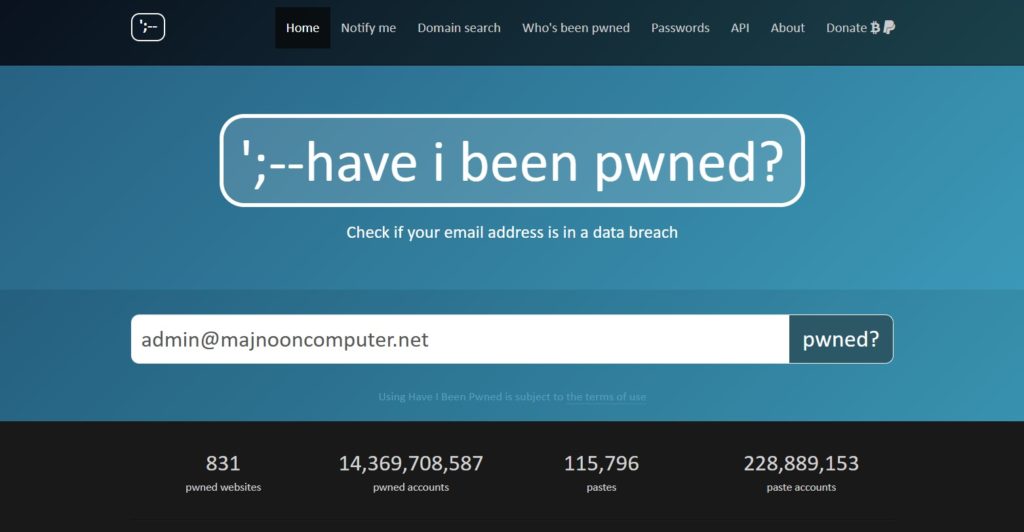
يُعد موقع “Have I Been Pwned” أداة مجانية وفعّالة للتحقق مما إذا كان بريدك الإلكتروني قد تعرض للاختراق في أي من حوادث تسريب البيانات. يعتمد الموقع على قاعدة بيانات ضخمة تحتوي على ملايين الحسابات التي تم تسريبها من مواقع وخدمات مختلفة.
كيفية عمل الموقع:
يقوم الموقع ببساطة بالبحث عن بريدك الإلكتروني في قاعدة بياناته. إذا تم العثور على بريدك الإلكتروني، فهذا يعني أنه قد تم تسريبه في واحدة أو أكثر من حوادث تسريب البيانات. ويعرض لك الموقع قائمة بأسماء المواقع أو الخدمات التي تم تسريب بياناتها، بالإضافة إلى نوع البيانات التي تم تسريبها (مثل: كلمة المرور، اسم المستخدم، عنوان البريد الإلكتروني).
خطوات استخدام الموقع:
- ادخل إلى موقع Have I Been Pwned: افتح متصفح الإنترنت وادخل إلى موقع Have I Been Pwned عبر الرابط التالي: https://haveibeenpwned.com/
- أدخل بريدك الإلكتروني: في الصفحة الرئيسية للموقع، ستجد خانة لإدخال عنوان البريد الإلكتروني الذي تريد التحقق منه. أدخل بريدك الإلكتروني في هذه الخانة.
- انقر على زر “pwned؟”: بعد إدخال بريدك الإلكتروني، انقر على زر “pwned؟” الذي يوجد بجانب خانة البريد الإلكتروني.
- انتظر نتائج البحث: سيقوم الموقع بالبحث عن بريدك الإلكتروني في قاعدة بياناته. قد يستغرق هذا بضع ثوانٍ.
- تحقق من النتائج: إذا تم العثور على بريدك الإلكتروني في قاعدة البيانات، سيعرض لك الموقع قائمة بأسماء المواقع أو الخدمات التي تم تسريب بياناتها، بالإضافة إلى نوع البيانات التي تم تسريبها. أما إذا لم يتم العثور على بريدك الإلكتروني، فهذا يعني أنه لم يتم تسريبه في أي من حوادث تسريب البيانات المسجلة في قاعدة بيانات الموقع.
مميزات الموقع:
- سهل الاستخدام: يتميز الموقع بواجهة بسيطة وسهلة الاستخدام، ولا يتطلب أي خبرة تقنية للاستفادة منه.
- مجاني: يقدم الموقع خدماته مجاناً لجميع المستخدمين.
- قاعدة بيانات ضخمة: يعتمد الموقع على قاعدة بيانات ضخمة تحتوي على ملايين الحسابات التي تم تسريبها، مما يزيد من فرص العثور على معلومات حول حسابك.
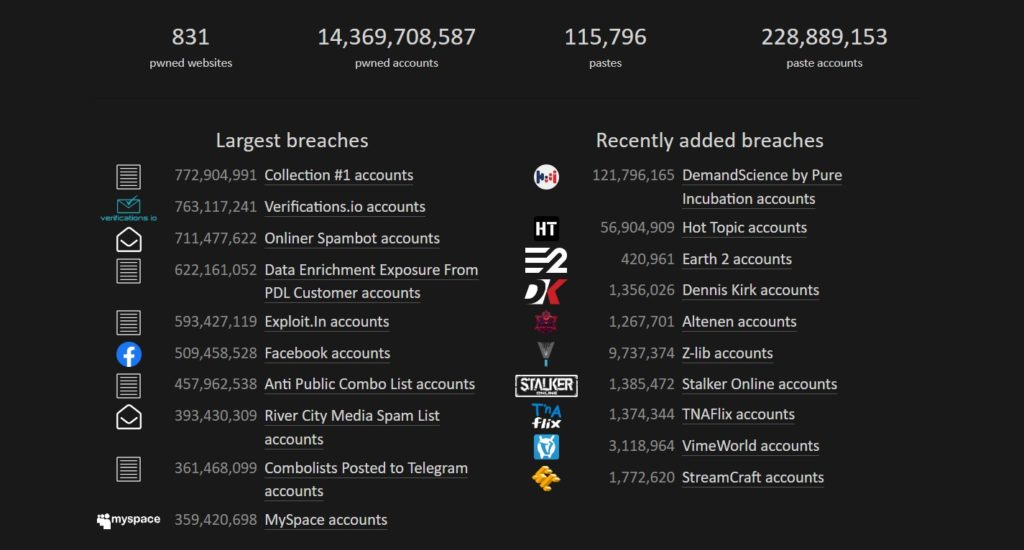
حدود الموقع:
- لا يشمل جميع حوادث تسريب البيانات: قد لا تكون قاعدة بيانات الموقع شاملة لجميع حوادث تسريب البيانات التي حدثت.
- لا يكشف عن كلمة مرورك الحالية: لا يمكن للموقع معرفة كلمة مرورك الحالية، ولكن يمكنه إخبارك إذا كانت كلمة مرورك قد تم تسريبها في الماضي.
2. عبر مدير كلمات السر Google Password Manager:
يُعد Google Password Manager أكثر من مجرد أداة لحفظ كلمات المرور، فهو بمثابة حارس شخصي لحساباتك يُساعدك على إدارة كلمات مرورك بكفاءة وأمان. يتكامل هذا المدير بسلاسة مع مُتصفح كروم وحساب جوجل، مما يُتيح لك الوصول إلى كلمات مرورك بسهولة من أي جهاز.
الكشف عن كلمات المرور المُسربة:
يقوم Google Password Manager بمراقبة قواعد بيانات تسريبات البيانات باستمرار وبفعالية. عند اكتشاف أي من كلمات مرورك ضمن هذه القواعد، سيُرسل إليك تنبيهاً فورياً مع توصية بتغييرها في أسرع وقت. ليس هذا فحسب، بل يُمكنك أيضاً استخدام Google Password Manager لإنشاء كلمات مرور قوية وفريدة من نوعها لكل حساب، مما يُصعّب على المخترقين اختراق حساباتك.
ميزة “فحص كلمات المرور” (Password Checkup):
تُتيح لك هذه الميزة فحص جميع كلمات المرور المُخزنة في Google Password Manager بضغطة زر واحدة. يقوم المدير بالتحقق من قوة كلمات مرورك وتحديد الكلمات المُكررة أو الضعيفة أو التي تم تسريبها في حوادث اختراق سابقة.
خطوات تفعيل ميزة “فحص كلمات المرور” والإشعارات الأمنية:
- افتح إعدادات مدير كلمات سر جوجل: يمكنك الوصول إلى الإعدادات من خلال متصفح كروم (على الكمبيوتر أو الهاتف) أو من خلال حساب جوجل الخاص بك.
- فعّل ميزة “التحقق من كلمات المرور”: ضمن قسم “الأمان”، فعّل ميزة “التحقق من كلمات المرور” للسماح لـ Google Password Manager بفحص كلمات مرورك بانتظام.
- فعّل الإشعارات الأمنية: تأكد من تفعيل الإشعارات الأمنية لتلقي تنبيهات في حال تم الكشف عن أي تسريبات بيانات أو تهديدات أمنية.
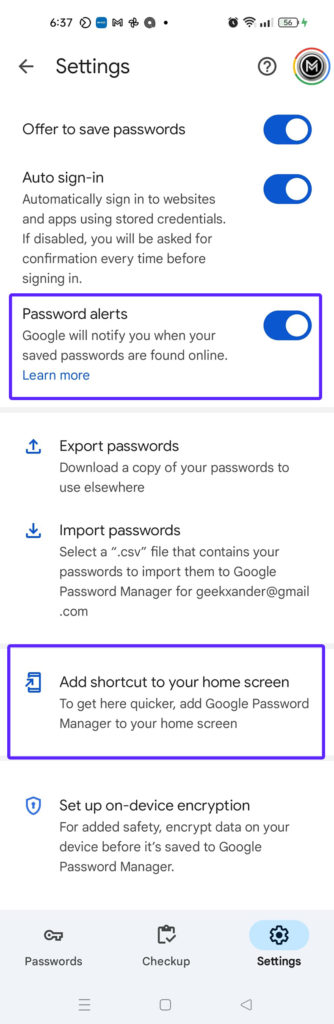
ميزات إضافية لـ Google Password Manager:
- ملء نماذج تسجيل الدخول تلقائياً: يُسهل Google Password Manager عملية تسجيل الدخول إلى مواقع الإنترنت من خلال ملء نماذج تسجيل الدخول تلقائياً باسم المُستخدم وكلمة المرور.
- التوافق مع تطبيقات Android: يتكامل Google Password Manager مع تطبيقات Android، مما يُتيح لك استخدام كلمات مرورك المحفوظة لتسجيل الدخول إلى التطبيقات بسهولة.
- ميزة “التعبئة التلقائية” (Autofill): يُمكنك استخدام Google Password Manager لملء معلوماتك الشخصية (مثل اسمك وعنوانك ورقم هاتفك) في نماذج الإنترنت بسرعة وأمان.
اقرأ المزيد: كيف تستخدم مدير كلمات المرور للاندرويد وما فائدتها؟
يُقدم Google Password Manager مجموعة متكاملة من الميزات التي تُسهل عليك إدارة كلمات مرورك وحماية حساباتك عبر الإنترنت. استفد من هذه الميزات لتعزيز أمنك الرقمي والحفاظ على بياناتك الشخصية.
3. عبر خدمات مراقبة الهوية:
تُقدم خدمات مراقبة الهوية حماية شاملة ضد سرقة الهوية والاحتيال. تعمل هذه الخدمات على مراقبة معلوماتك الشخصية عبر الإنترنت، مثل رقم الضمان الاجتماعي، وبيانات بطاقات الائتمان، والسجلات الطبية، وتنبهك في حال وجود أي نشاط مشبوه أو محاولة استخدام بياناتك بشكل غير مصرح به.
فوائد خدمات مراقبة الهوية:
- الكشف المُبكر عن سرقة الهوية: تُساعدك هذه الخدمات على اكتشاف أي نشاط احتيالي في وقت مبكر، مما يُمكنك من اتخاذ الإجراءات اللازمة للتقليل من الأضرار.
- مراقبة الائتمان: تُراقب هذه الخدمات تقرير الائتمان الخاص بك وتُنبهك في حال وجود أي تغييرات مريبة، مثل فتح حسابات ائتمانية جديدة باسمك دون علمك.
- حماية المعاملات المالية: تُوفر بعض الخدمات حماية للمعاملات المالية عبر الإنترنت، مثل التسوق والتحويلات البنكية.
- المساعدة في استعادة الهوية: في حال وقوع سرقة هوية، تُقدم هذه الخدمات المساعدة في استعادة هويتك وحماية بياناتك.
أمثلة على خدمات مراقبة الهوية الموثوقة:
- LifeLock: تُعد LifeLock من Norton إحدى أشهر خدمات مراقبة الهوية، وتُقدم مجموعة مُتنوعة من خطط الحماية لتلبية احتياجات المُستخدمين المُختلفة.
- ID Watchdog: تُقدم ID Watchdog مراقبة شاملة للهوية وحماية من السرقة، بما في ذلك مراقبة الائتمان، ومراقبة الحسابات المالية، والتنبيهات عبر البريد الإلكتروني والرسائل النصية.
4. عبر إضافات المتصفح:
تُعد إضافات المتصفح أدوات صغيرة تُثبت على متصفح الإنترنت لتُضيف وظائف وميزات جديدة. وتُساعد بعض هذه الإضافات على حماية حساباتك عبر الإنترنت من خلال توفير ميزات أمنية مُختلفة.
دور إضافات المتصفح في حماية الحسابات:
- إنشاء كلمات مرور قوية وفريدة: تُساعدك بعض الإضافات على إنشاء كلمات مرور قوية وفريدة لكل حساب من حساباتك عبر الإنترنت، مما يُصعب على المخترقين اختراق حساباتك.
- حفظ كلمات المرور بطريقة آمنة: تُتيح لك بعض الإضافات حفظ كلمات مرورك في قاعدة بيانات مُشفرة، مما يُغنيك عن حفظ كلمات مرورك في ذاكرتك أو كتابتها على ورقة.
- ملء نماذج تسجيل الدخول تلقائياً: تُساعدك بعض الإضافات على ملء نماذج تسجيل الدخول تلقائياً باسم المُستخدم وكلمة المرور، مما يُوفر عليك الوقت ويُقلل من فرص الوقوع في أخطاء الكتابة.
- التنبيه من مواقع التصيد الاحتيالي: تُساعدك بعض الإضافات على التعرف على مواقع التصيد الاحتيالي والتنبيه منها، مما يُقلل من فرص الوقوع ضحية لهذه الهجمات.
أمثلة على إضافات المتصفح المفيدة:
- LastPass: تُعد LastPass من أشهر إضافات المتصفح لإدارة كلمات المرور، وتُوفر ميزات مُتعددة مثل إنشاء كلمات مرور قوية، وحفظ كلمات المرور، وملء نماذج تسجيل الدخول تلقائياً.
- 1Password: تُقدم 1Password ميزات مُشابهة لـ LastPass، بالإضافة إلى ميزات أمنية إضافية مثل المصادقة الثنائية والتخزين المُشفر للملفات.
- Dashlane: تُعد Dashlane خياراً جيداً لإدارة كلمات المرور وحماية الهوية، وتُوفر ميزات مثل مراقبة الشبكة المظلمة والتنبيهات في وقت الفعل.
متعلق: افضل 5 برامج إدارة كلمات المرور تغنيك عن حفظها وتحمي الحسابات
5. عبر أدوات مدمجة في برامج مكافحة الفيروسات:
تُساعد برامج مكافحة الفيروسات في حماية حساباتك من خلال الكشف عن البرمجيات الخبيثة التي قد تُستخدم لاختراق حساباتك أو سرقة بياناتك. وتُوفر بعض برامج مكافحة الفيروسات ميزات أمنية إضافية للحماية من الاختراق، مثل:
- جدار الحماية: يُساعد جدار الحماية على منع المخترقين من الوصول إلى جهازك وشبكتك.
- الحماية من مواقع التصيد الاحتيالي: تُساعد هذه الميزة على حظر مواقع التصيد الاحتيالي التي قد تُستخدم لسرقة معلوماتك الشخصية.
- مراقبة الشبكة: تُراقب هذه الميزة نشاط الشبكة وتُنبهك في حال وجود أي نشاط مشبوه.
- أدوات إدارة كلمات المرور: تُوفر بعض برامج مكافحة الفيروسات أدوات إدارة كلمات المرور لإنشاء كلمات مرور قوية وحفظها بطريقة آمنة.
أمثلة على برامج مكافحة الفيروسات التي توفر حماية من الاختراق:
- Bitdefender: يُوفر Bitdefender حماية شاملة من الفيروسات والبرمجيات الخبيثة، بالإضافة إلى ميزات أمنية مُتقدمة للحماية من الاختراق.
- Kaspersky: يُعد Kaspersky من أفضل برامج مكافحة الفيروسات، ويُوفر حماية فعّالة من مُختلف أنواع التهديدات الأمنية.
- Norton: يُقدم Norton حماية مُتعددة الطبقات من الفيروسات والبرمجيات الخبيثة، بالإضافة إلى ميزات أمنية مُتقدمة مثل جدار الحماية و VPN.
ماذا تفعل إذا تم اختراق حسابك؟
اكتشاف اختراق حسابك تجربة مزعجة بلا شك، لكن لا داعي للذعر! اتباع خطوات سريعة وحاسمة يمكن أن يحد من الضرر ويُعيد لك السيطرة على حسابك. إليك دليلك العملي للتعامل مع هذا الموقف:
- غيّر كلمة مرورك فوراً: سارع بتغيير كلمة مرور حسابك المخترق إلى كلمة مرور قوية وفريدة من نوعها. تأكد من استخدام مزيج من الأحرف الكبيرة والصغيرة والأرقام والرموز، وتجنب استخدام كلمات مرور سهلة التخمين أو كلمات مرور استخدمتها سابقاً.
- فعّل المصادقة الثنائية (2FA): إذا لم تكن قد فعلت المصادقة الثنائية من قبل، فهذا هو الوقت المناسب! تُضيف هذه الميزة طبقة حماية إضافية لحسابك من خلال طلب رمز تحقق يُرسل إلى هاتفك أو بريدك الإلكتروني عند تسجيل الدخول. كما يمكنك استخدام هاتفك الاندرويد كمفتاح أمان وكوسيلة اضافية للتحقق.
- أبلغ عن الاختراق: أبلغ موقع أو خدمة الإنترنت التي تم اختراق حسابك عليها عن الحادثة. قد يُقدم لك الدعم الفني المساعدة في استعادة حسابك وتأمينه.
- افحص حساباتك الأخرى: إذا كنت تستخدم نفس كلمة المرور أو عنوان البريد الإلكتروني في حسابات أخرى، فتأكد من تغيير كلمات المرور في جميع هذه الحسابات.
- افحص جهازك من الفيروسات: قد يكون اختراق حسابك ناتجاً عن وجود فيروس أو برمجية خبيثة على جهازك. تأكد من فحص جهازك باستخدام برنامج مكافحة فيروسات مُحدث.
- راجع نشاط حسابك: تحقق من سجل نشاط حسابك للتعرف على أي نشاط غير معتاد، مثل تغيير إعدادات الحساب أو إرسال رسائل بريد إلكتروني دون علمك.
- استعد بياناتك إن أمكن: إذا كنت تحتفظ بنُسخ احتياطية من بياناتك، فاستخدمها لاستعادة أي بيانات قد تكون فُقدت أو تُلفت بسبب الاختراق.
- الإبلاغ عن الاختراق للجهات المعنية: في بعض الحالات، قد يكون من الضروري الإبلاغ عن الاختراق للجهات المعنية، مثل الشرطة أو هيئة الأمن السبراني. سيُساعد هذا في حماية الآخرين من الوقوع ضحية لهذا الاختراق.
تذكر، السرعة والحسم في التعامل مع اختراق الحسابات يُقلل من الضرر ويُساعد في استعادة حسابك وتأمينه.
حماية حساباتك تبدأ منك!
في ختام هذا الدليل، نؤكد على أن حماية حساباتك مسؤولية مشتركة بينك وبين مزودي الخدمات عبر الإنترنت. الوعي بمخاطر الاختراق واتباع إجراءات أمنية فعّالة يُساهم بشكل كبير في حماية بياناتك وتقليل فرص الوقوع ضحية للهجمات الإلكترونية. تذكر دائماً أهمية:
- استخدام كلمات مرور قوية وفريدة لكل حساب: اجعل كلمة مرورك مزيجاً من الأحرف الكبيرة والصغيرة والأرقام والرموز، وتجنب استخدام كلمات سهلة التخمين أو معلومات شخصية في كلمة مرورك.
- تفعيل المصادقة الثنائية كلما أمكن: تُضيف هذه الميزة طبقة أمان إضافية من خلال طلب رمز تحقق يُرسل إلى هاتفك أو بريدك الإلكتروني عند تسجيل الدخول.
- تحديث البرامج وأنظمة التشغيل بانتظام: تأكد من تثبيت آخر التحديثات الأمنية لجميع البرامج وأنظمة التشغيل التي تستخدمها. أو تحديث الهاتف وتحديث التطبيقات تلقائياً في حالة استخدامك للجوال.
- الحذر من رسائل البريد الإلكتروني المريبة والمواقع المشبوهة: لا تنقر على أي روابط أو مرفقات في رسائل البريد الإلكتروني من مصادر غير موثوقة، وتجنب زيارة المواقع المشبوهة التي قد تحتوي على برمجيات خبيثة.
- تجنب استخدام شبكات Wi-Fi العامة غير المؤمنة: استخدم شبكات VPN لتشفير اتصالك عند استخدام شبكات Wi-Fi العامة.
تُعد هذه النصائح مجرد بداية، ويجب عليك البقاء على اطلاع بآخر المعلومات الأمنية واتباع أفضل الممارسات لحماية حساباتك وبياناتك الشخصية. تذكر، الأمان السبراني رحلة مستمرة تتطلب اليقظة والتحديث المستمر.
مقالات حماية متعلقة:
- 8 نصائح من أجل حماية حسابك من الهاكرز عبر الانترنت
- كيفية حماية حساب فيسبوك – دليل شامل خطوة بخطوة
- كيفية حماية حساب تويتر وتغيير كلمة السر لتجنب السرقة
- كيفية حماية حساب انستجرام من السرقة
- دليل حذف حساب قديم على الانترنت ولماذا هي خطوة مهمة ؟
تحديث المقال نوفمبر 2024: تم اعادة كتابة المقال وتحديثه بالكامل ليقدم دليل خطوات شامل مع شرح موقع haveibeenpwned وكذلك google password manager مع اضافة حلول أخرى.